笔记本内存频率怎么看
在近10天的热门话题中,笔记本硬件配置的关注度持续攀升,尤其是内存频率的选择和查看方法成为许多用户关注的焦点。本文将详细介绍如何查看笔记本内存频率,并提供相关数据的结构化分析,帮助用户更好地理解这一技术参数。
一、为什么要关注内存频率?
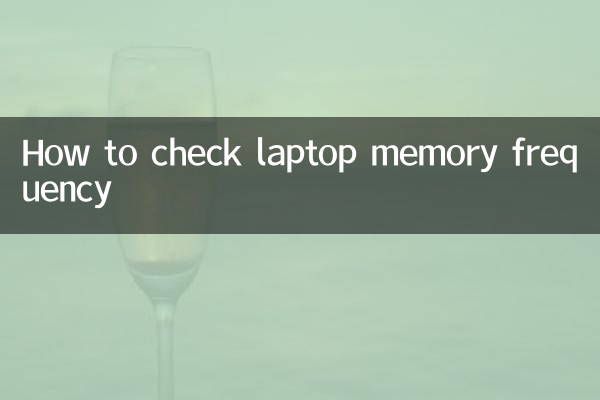
内存频率是衡量内存性能的重要指标之一,它直接影响数据的传输速度和系统的整体响应能力。更高的内存频率通常意味着更快的运行速度,尤其是在运行大型软件或多任务处理时表现更为明显。
| 内存频率(MHz) | 理论带宽(GB/s) | 适用场景 |
|---|---|---|
| 2133 | 17.0 | 日常办公、轻度娱乐 |
| 2400 | 19.2 | 中等负载应用、游戏 |
| 2666 | 21.3 | 高性能需求、专业软件 |
| 3200 | 25.6 | 高端游戏、视频编辑 |
二、如何查看笔记本内存频率?
以下是几种常见的查看笔记本内存频率的方法:
1. 使用任务管理器
在Windows系统中,可以通过任务管理器快速查看内存频率:
- 右键点击任务栏,选择“任务管理器”
- 切换到“性能”选项卡
- 选择“内存”选项
- 在右侧信息栏中查看“速度”一栏,显示的值即为内存频率
2. 使用CPU-Z工具
CPU-Z是一款专业的硬件检测工具,可以提供更详细的内存信息:
- 下载并安装CPU-Z
- 运行程序后切换到“内存”选项卡
- 查看“DRAM频率”数值,实际内存频率为该数值乘以2
| 工具名称 | 查看方式 | 优点 | 缺点 |
|---|---|---|---|
| 任务管理器 | 系统自带 | 无需安装 | 信息有限 |
| CPU-Z | 第三方工具 | 信息全面 | 需要下载 |
| BIOS | 开机进入 | 最准确 | 操作复杂 |
3. 通过BIOS查看
这是最准确但操作相对复杂的方法:
- 重启笔记本,在启动时按下特定键(通常是F2、Del或Esc)进入BIOS
- 在BIOS界面中找到内存信息相关选项
- 查看显示的内存频率数值
三、内存频率选择建议
根据近期的热点讨论和用户反馈,我们整理了以下选购建议:
1. 日常使用:2400MHz-2666MHz的内存已经足够满足浏览网页、办公软件等需求。
2. 游戏娱乐:建议选择3000MHz以上的内存,能显著提升游戏帧数和加载速度。
3. 专业应用:视频编辑、3D渲染等专业工作建议使用3200MHz及以上频率的内存。
| 使用场景 | 推荐频率 | 预算参考 |
|---|---|---|
| 基础办公 | 2400-2666MHz | 低 |
| 主流游戏 | 3000-3200MHz | 中 |
| 专业创作 | 3200-3600MHz | 高 |
四、常见问题解答
Q:内存频率越高越好吗?
A:不一定。内存性能还受时序、容量等因素影响,且需要CPU和主板的支持。盲目追求高频率可能无法发挥全部性能。
Q:不同频率的内存可以混用吗?
A:可以,但所有内存会以降频方式运行,以最低频率的内存为准。建议尽量使用相同规格的内存条。
Q:超频内存有什么风险?
A:超频可能提高性能,但会增加系统不稳定性,可能导致蓝屏或数据丢失。非专业人士不建议尝试。
通过以上内容,相信您已经掌握了查看笔记本内存频率的方法和相关知识。在选择和升级内存时,请综合考虑实际需求和硬件兼容性,以获得最佳的性能体验。
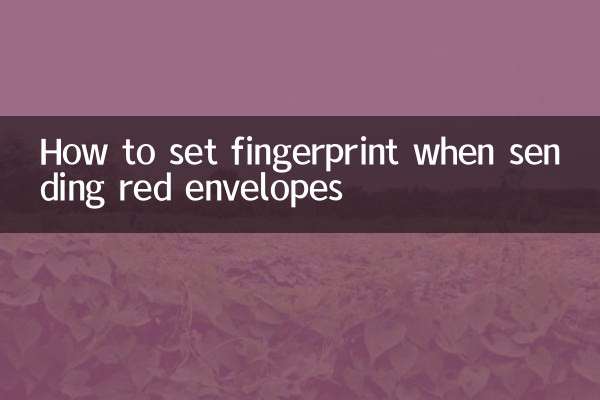
查看详情
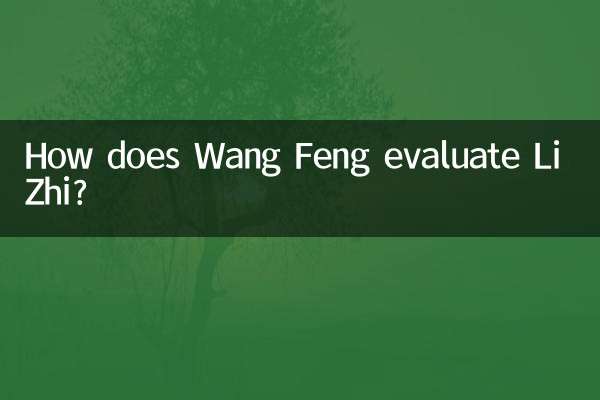
查看详情